専用初期設定:動線
 「チェック」メニューの「動線」にある「動線登録」の初期値、凡例表の作成条件を設定します。
「チェック」メニューの「動線」にある「動線登録」の初期値、凡例表の作成条件を設定します。

動線タイプの名称・色を変更するにはA210220_dos_sec01
| (1)~(6) | 入力する動線のタイプを6個選択します(「フリー」以外はプログラム固定)。 ここで設定した動線1~6は、入力時にダイアログから選択できます。 |
| 「車イス」「子ども」「ペット」の動線を入力すると、アニメーションするウォーキングの視点が低くなります。 | |
| 動線タイプの色を設定には、左側の色部分をクリックします。 | |
| フリー1~3 | 選択する動線のタイプが一覧にないとき、「フリー」を設定して、「(1)」~「(6)」で「フリー1」「フリー2」「フリー3」を選びます。 |
| R付 | 動線が折れ曲がるところの角を丸くする場合はONにして、「半径」に折れ曲がる角の丸くする半径値を設定します。 |
動線の凡例表の作成条件を変更するにはA210220_dos_sec02
| 動線ごとに表示 | 動線ごとに、動線の部屋間を表示するときはONにします。同じタイプの導線が入力されている場合は、動線ごとに部屋間名が表示されます。 OFFの場合は、部屋間名は表示されず、動線タイプの一覧のみ表示します。 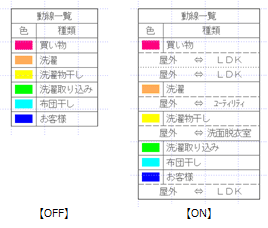 |
| 配置された動線のみ表示 | 入力されている動線タイプのみ表示するとき、ONにします。OFFのときは、入力されていない動線タイプも表示されます。 |
| 動線の長さを表示 | 動線の距離もしくは歩数を表示するとき、ONにします。 |
| 歩数 | 「動線の長さを表示」がONのとき、入力されている動線の距離と歩幅から歩数を算出して表示する場合は、ONにします。 「ペット」のみ、歩数は算出されません。表には「-」と表示されます。 |
| 距離 | 「動線の長さを表示」がONのとき、入力されている動線の距離を表示する場合は、ONにします。 |
| 行高さ | 凡例表の各行の高さを設定します。 |
| 文字高さ | 凡例表の文字の高さを設定します。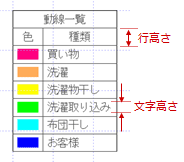 |